A számítógép indításának új módja a Windows 10 rendszerben a Gyors indítás. A számítógép indításának ez a módja a hideg keveréke csomagtartó (a rendszer áramellátásának kikapcsolása, majd újra bekapcsolása; ez vezet egy kezdeti indítás) és az opció, amely miatt a Windows hibernált állapotból folytatódik. A Windows 7-től eltérően, amely bezárja mind a felhasználói, mind a rendszermag-munkameneteket, a Windows 8 nem zár be, inkább hibernálja a rendszermag-munkamenetet, amikor a rendszer leáll.
Most, ezt szem előtt tartva Gyors indítás csak akkor érvényes, amikor leállította a számítógépet, nem pedig akkor, ha újra szeretné indítani; ebből következik, hogy a Windows 8 teljesen újraindítja magát, amikor újraindítja a rendszert, és ez azt jelenti, hogy a Gyors indítás sehol sincs a képen, amikor a Windows teljes újraindításáról van szó.
Ha manuálisan szeretné leállítani a számítógépet, vagy kényszeríteni szeretné a kikapcsolást, a Gyors indítás nem tud segíteni.
Kézi leállítás a Energiagazdálkodási lehetőségek
De ha nem akarja használni a Gyors indítást, és kikapcsolást szeretne kényszeríteni - mondjuk, hogy megváltozott a hardver a rendszerben, és kézzel szeretné leállítani, a következőket kell tennie:
A gyors indítás kikapcsolása
- nyomja meg Windows billentyű + I a beállítások megnyitásához.
- Menj Rendszer
- Menj energia és alvás a bal oldali menüből.
- Kattintson További tápellátási beállítások.
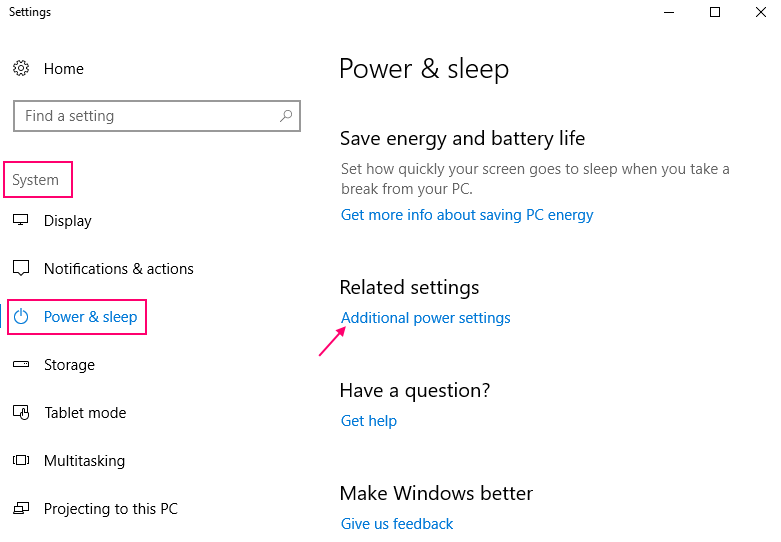
- Most, hogy az Energiagazdálkodási lehetőségek meg vannak nyitva, válassza az ablak bal oldalán a „Válassza ki a bekapcsológombokat” lehetőséget (a Vezérlőpult kezdőlapján található opciók).
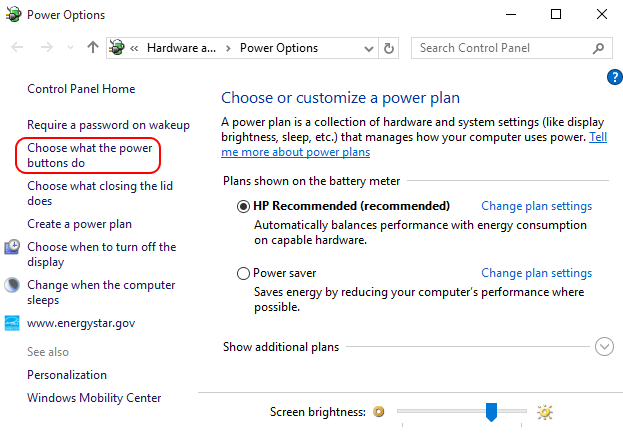
- Megnyílik egy új ablak, a System settings nevű. Kattintson A jelenleg nem elérhető beállítások módosítása;
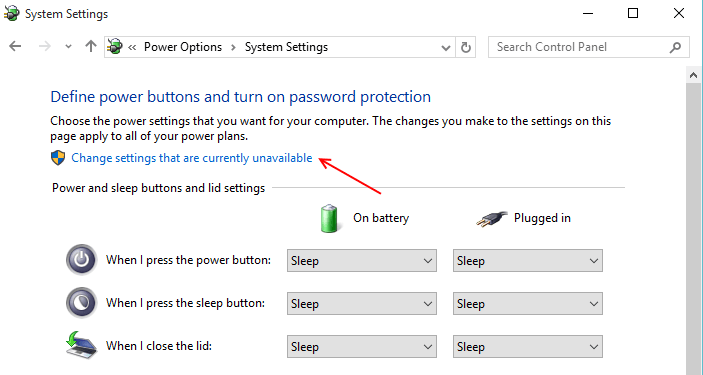
Ez az utolsó kategória megadja azt, amire szüksége van. Egyszerűen törölje a jelölést a kategória alatt, amely azt mondja:Kapcsolja be a gyors indítást (ajánlott)”.
A gyors indítás bekapcsolása Ellenőrizze és kikapcsolja, csak törölje a jelölést
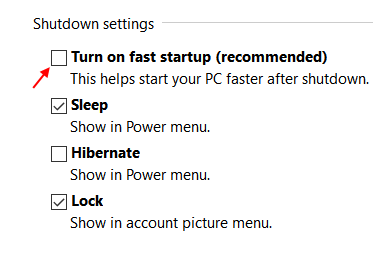
Alapértelmezés szerint a Gyors indítás engedélyezve van a Windows 10 rendszeren, így ha és amikor vissza akar térni a Gyors indítás használatára, egyszerűen jelölje be újra a jelölőnégyzetet.
A teljes leállítás végrehajtása a Parancssor módszerrel a gyors indítás figyelmen kívül hagyásával
Egy másik könnyen használható módszer a Parancssor. A következőket kell tennie:
- Kattintson a Start gombra, és írja be a „cmd” kifejezést a keresősávba.
- Kattintson a jobb gombbal a Parancssor ikonra, és válassza a „Futtatás rendszergazdaként” lehetőséget.
- A Parancssor ablakba írja be: leállítás / s / f / t 0
- Nyomja meg az Enter billentyűt, és zárja be a Parancssor parancsot. Ez lehetővé teszi a Windows 8 számítógép teljes leállítását.
Alternatív megoldásként a Parancssor használatával írja be a következő parancsot: powercfg –H ki
Ez a parancs letiltja a hibernálást a Windows rendszeren, és segíthet a Gyors indítás letiltásában is. Használja, ha a fenti két módszer nem működik.
Felhasználói munkamenet és kernelmenet
A felhasználói munkamenet arra az időtartamra vonatkozik, amelyet egy egyedi IP-címmel rendelkező felhasználó tölt el egy webhelyen. A felhasználói munkamenetek akkor tekinthetők különnek, ha a felhasználó hosszú idő után jelentkezik be egy adott webhelyre, és a Windows 8 a rendszer leállításakor az összes aktív felhasználói munkamenetet leállítja. A kernel munkamenet azonban arra a munkamenetre utal, amelyben a kern aktívan működik. A kernel az operációs rendszer egyik alapprogramja, amely a rendszer összes tevékenységét ellenőrzi, és amely elsőként töltődik be a számítógép indításakor. Ezeket a munkameneteket a Windows 8 a Hibernált módba helyezi a Gyors indítás segítségével. Mivel a kernelek fájlmérete sokkal kisebb, mint az eredeti hibernált fájlok, a Gyors indítás használatával a Windows gyorsabban indul.